
अशा परिस्थितीत जेथे ऑपरेटिंग सिस्टम अयशस्वी होऊन कार्य करण्यास सुरवात होते आणि त्रुटी सुरू होण्यास नकार देतात, ते बर्याचदा घडतात. हे विविध कारणांसाठी होते - व्हायरल हल्ल्यांपासून आणि सॉफ्टवेअर विवादांपासून चुकीच्या वापरकर्ता क्रियांपासून. विंडोज XP मध्ये, सिस्टमचे कार्यप्रदर्शन पुनर्संचयित करण्यासाठी अनेक साधने आहेत जी आम्ही या लेखात बोलू.
विंडोज एक्सपी पुनर्प्राप्ती
कार्यक्रमांच्या विकासासाठी दोन पर्यायांचा विचार करा.- ऑपरेटिंग सिस्टम लोड आहे, परंतु त्रुटींसह कार्य करते. यात फायली आणि सॉफ्टवेअर संघर्षांना नुकसान देखील समाविष्ट आहे. या प्रकरणात, आपण थेट ऑपरेटिंग सिस्टमवरून थेट स्थितीवर परत येऊ शकता.
- विंडोज चालविण्यास नकार देतो. येथे आपण वापरकर्त्यास डेटाच्या संरक्षणासह सिस्टम पुन्हा स्थापित करण्यास मदत करू. आणखी एक मार्ग आहे, परंतु गंभीर समस्यानिवारण नसल्यासच कार्य करते - शेवटचे यशस्वी कॉन्फिगरेशन लोड करीत आहे.
पद्धत 1: सिस्टम पुनर्प्राप्ती उपयुक्तता
विंडोज एक्सपीकडे OS मध्ये बदल ट्रॅक करण्यासाठी डिझाइन केलेली एक सिस्टम उपयुक्तता आहे, जसे की सॉफ्टवेअर आणि अद्यतनांची स्थापना, की पॅरामीटर्स पुन्हा कॉन्फिगरिंग करणे. उपरोक्त परिस्थिती सादर केली असल्यास प्रोग्राम स्वयंचलितपणे पुनर्प्राप्ती पॉईंट तयार करतो. याव्यतिरिक्त, सानुकूल ठिपके तयार करण्याचा एक कार्य आहे. त्यांच्याबरोबर आणि प्रारंभ करूया.
- सर्वप्रथम, पुनर्प्राप्ती कार्य सक्षम आहे की नाही हे तपासा, ज्यासाठी पीसीएम डेस्कटॉपवरील "माझा संगणक" चिन्हावर आहे आणि "गुणधर्म" निवडा.

- पुढे, "पुनर्संचयित प्रणाली" टॅब उघडा. येथे आपल्याला चेकबॉक्सला चेकबॉक्स काढून टाकला आहे की चेकबॉक्समधून "सिस्टम पुनर्प्राप्ती अक्षम करा". जर ते मूल्यवान असेल तर आपण खिडकी बंद करता तेव्हा "लागू" काढा आणि क्लिक करा.
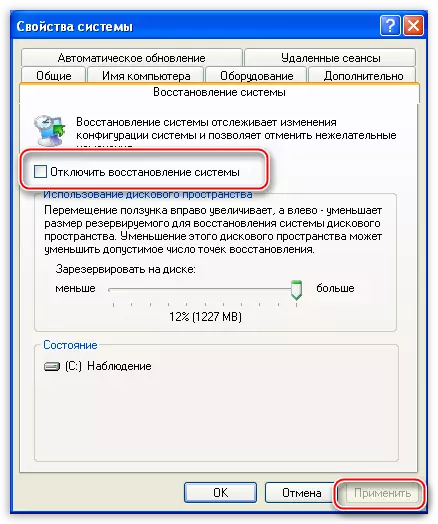
- आता आपल्याला उपयुक्तता चालवणे आवश्यक आहे. प्रारंभ मेनूवर जा आणि प्रोग्रामची सूची उघडा. त्यामध्ये आपल्याला "मानक" निर्देशिका आढळते, आणि नंतर "सेवा" फोल्डर. आम्ही आमची उपयुक्तता शोधत आहोत आणि नावावर क्लिक करू.
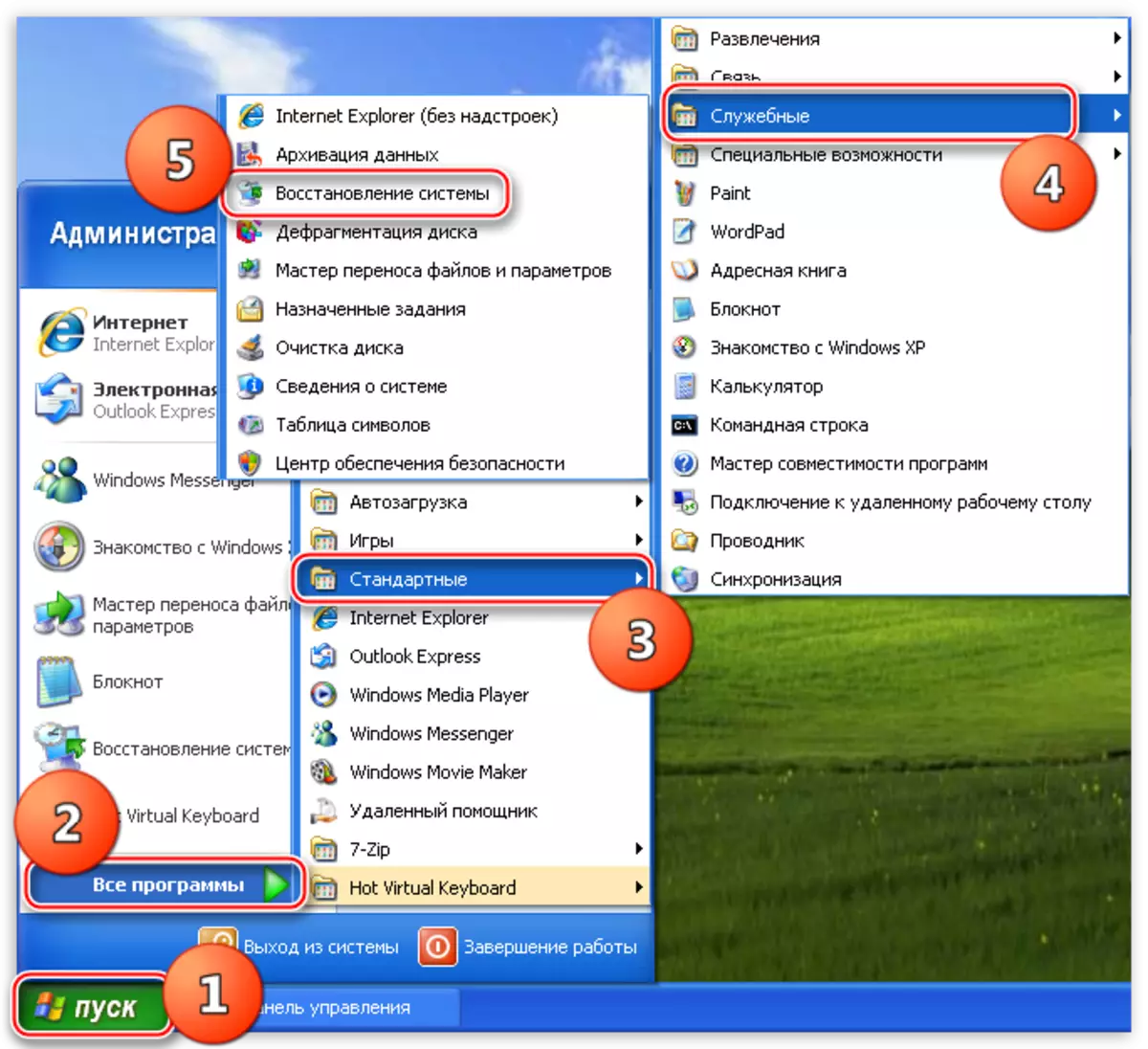
- "पुनर्प्राप्ती बिंदू तयार करा" पॅरामीटर निवडा आणि "पुढील" क्लिक करा.
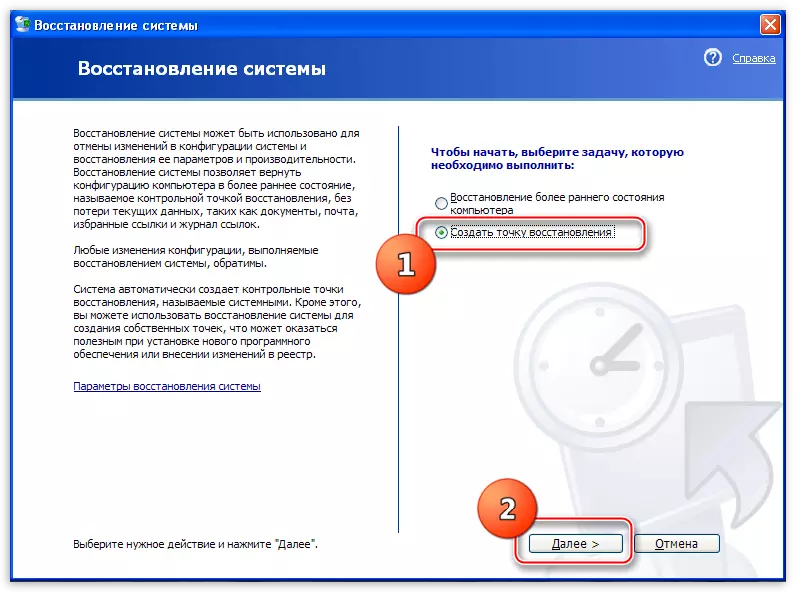
- "चालक स्थापित करणे" सारख्या नियंत्रण बिंदूचे वर्णन प्रविष्ट करा आणि "तयार करा" बटणावर क्लिक करा.
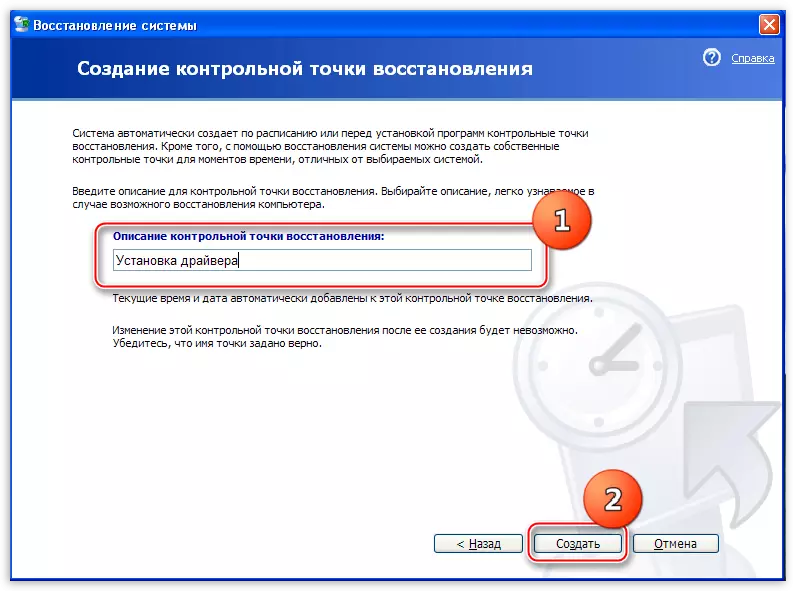
- पुढील विंडो आपल्याला सांगते की नवीन बिंदू तयार केला आहे. कार्यक्रम बंद केला जाऊ शकतो.
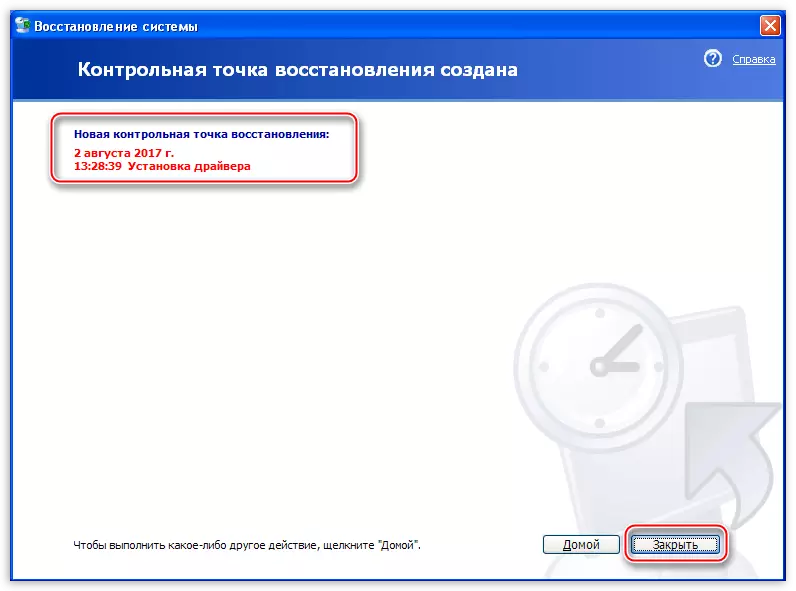
हे चरण कोणतेही सॉफ्टवेअर स्थापित करण्यापूर्वी उत्पादन करणे आवश्यक आहे, विशेषत: जो ऑपरेटिंग सिस्टमच्या ऑपरेशनसह व्यत्यय आणतो (ड्रायव्हर, डिझाइन पॅकेजेस इ.). आम्हाला माहित आहे की, सर्व काही स्वयंचलितपणे चुकीचे कार्य करू शकते, म्हणून प्रगती करणे आणि सर्वकाही करणे चांगले आहे, हाताळते.
खालीलप्रमाणे पॉईंट्समधून पुनर्प्राप्ती:
- उपयोगिता चालवा (वर पहा).
- पहिल्या खिडकीत, "संगणकाची पूर्वीची स्थिती पुनर्संचयित करा" पॅरामीटर सोडून द्या आणि "पुढील" क्लिक करा.
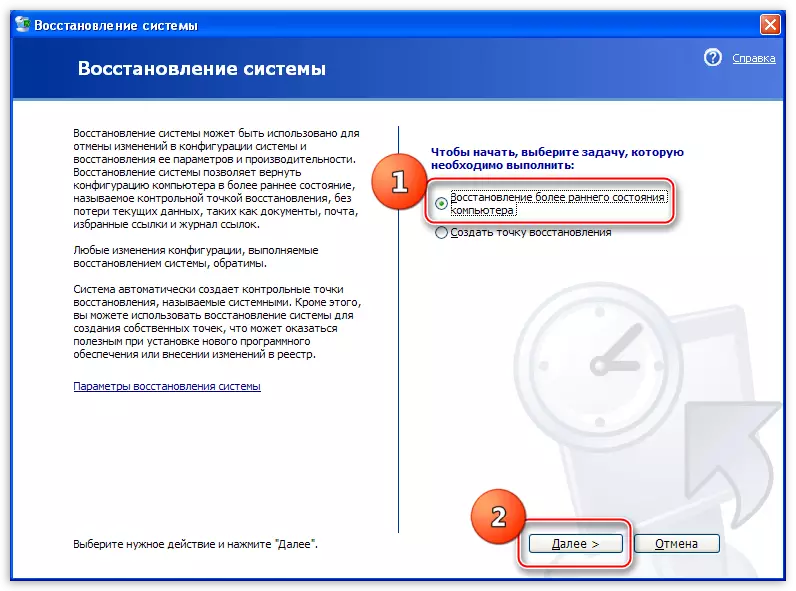
- पुढे आपल्याला लक्षात ठेवण्याची आवश्यकता आहे की, कोणत्या कारवाईची समस्या सुरू झाली आहे आणि अंदाजे तारीख निर्धारित करा. अंगभूत कॅलेंडरवर, आपण एक महिना निवडू शकता, त्यानंतर प्रोग्राम निवडून, पुनर्प्राप्ती बिंदू कोणत्या दिवशी तयार केला जातो ते आपल्याला दर्शवेल. डॉट्स यादी उजवीकडील प्रदर्शित केली जाईल.
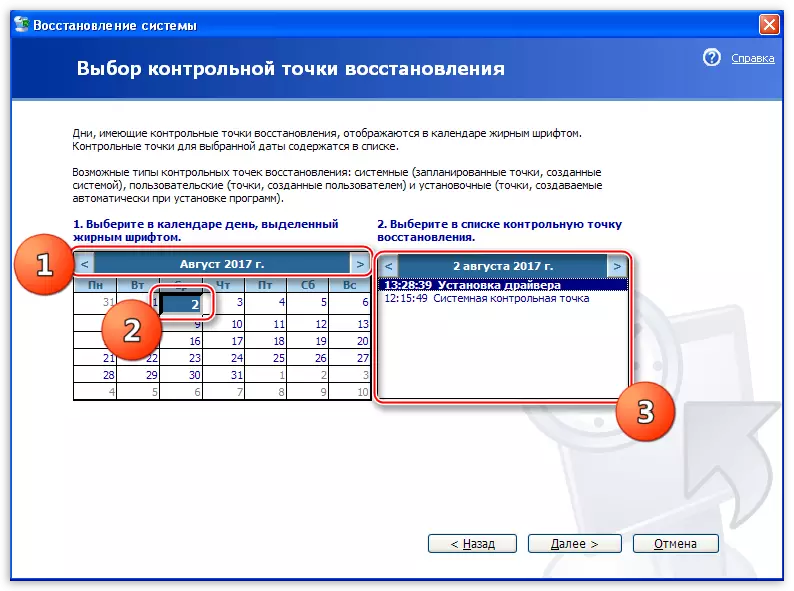
- पुनर्प्राप्ती बिंदू निवडा आणि "पुढील" क्लिक करा.
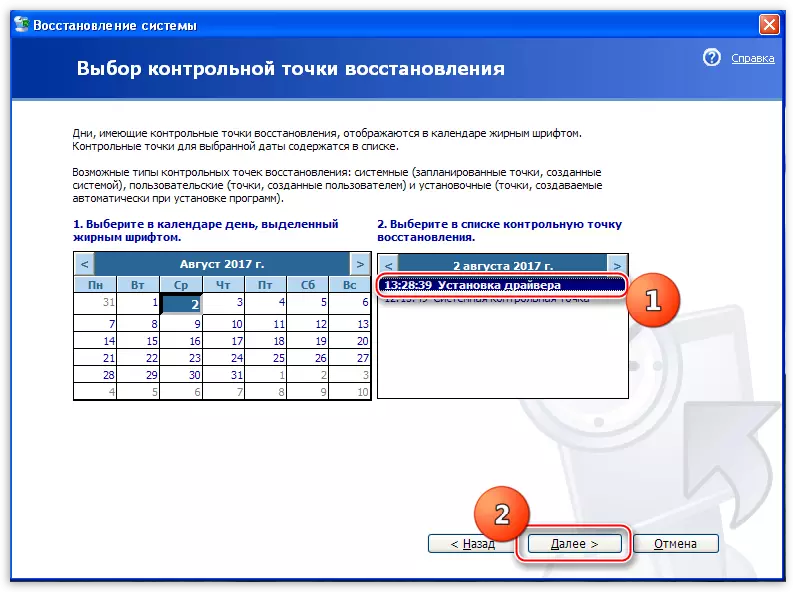
- आम्ही सर्व प्रकारच्या चेतावणी वाचतो आणि पुन्हा "पुढील" दाबा.
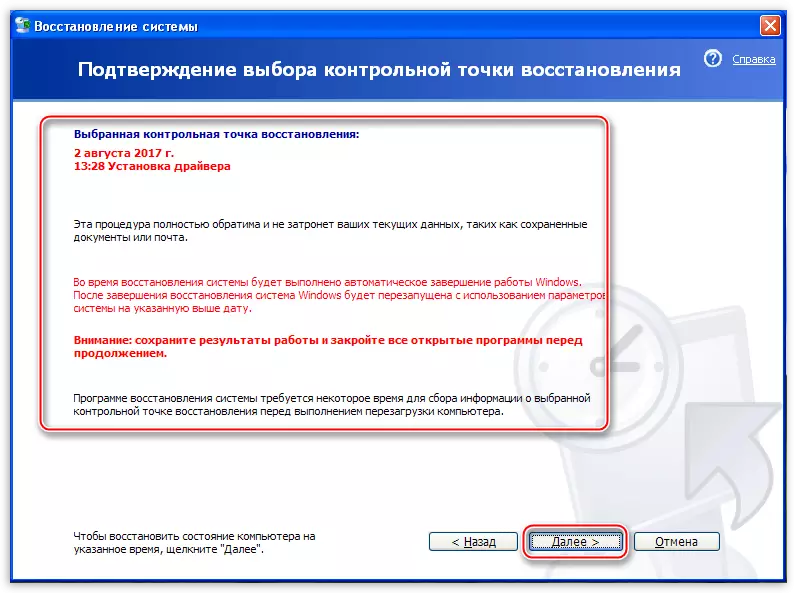
- पुढे रीबूटचे अनुसरण करेल आणि युटिलिटि प्रणालीचे पॅरामीटर्स पुनर्संचयित करेल.
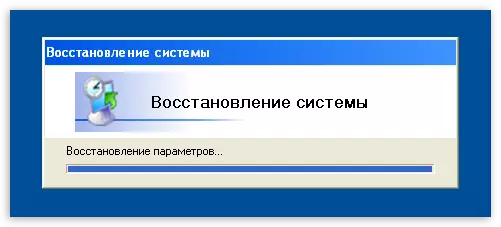
- आपले खाते प्रविष्ट केल्यानंतर, आम्हाला एक यशस्वी पुनर्प्राप्ती संदेश दिसेल.
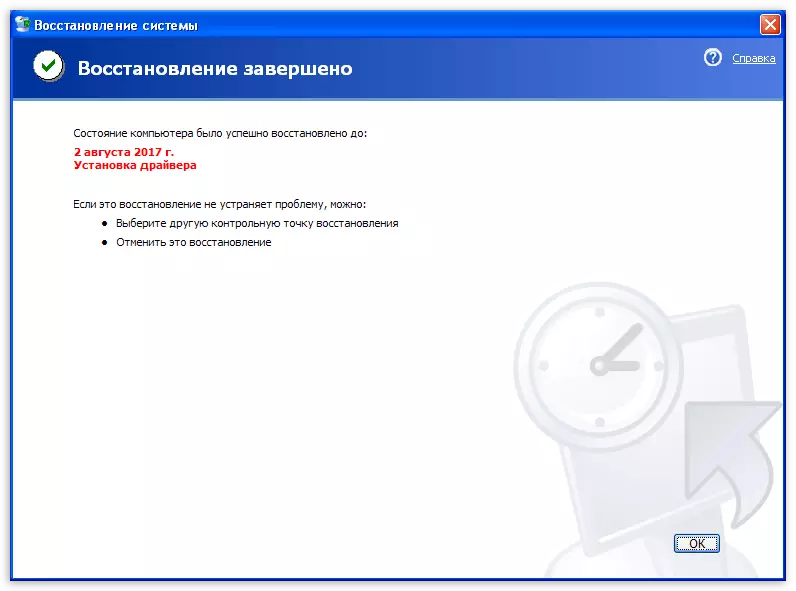
आपण कदाचित लक्षात घेतले आहे की विंडोमध्ये माहिती आहे जी आपण दुसर्या पुनर्प्राप्ती बिंदू निवडू शकता किंवा मागील प्रक्रिया रद्द करू शकता. आम्ही आधीच पॉइंटबद्दल बोललो आहोत, आता आपण रद्द करू.
- प्रोग्राम चालवा आणि "अंतिम पुनर्प्राप्ती रद्द करा" नावासह एक नवीन पॅरामीटर पहा.
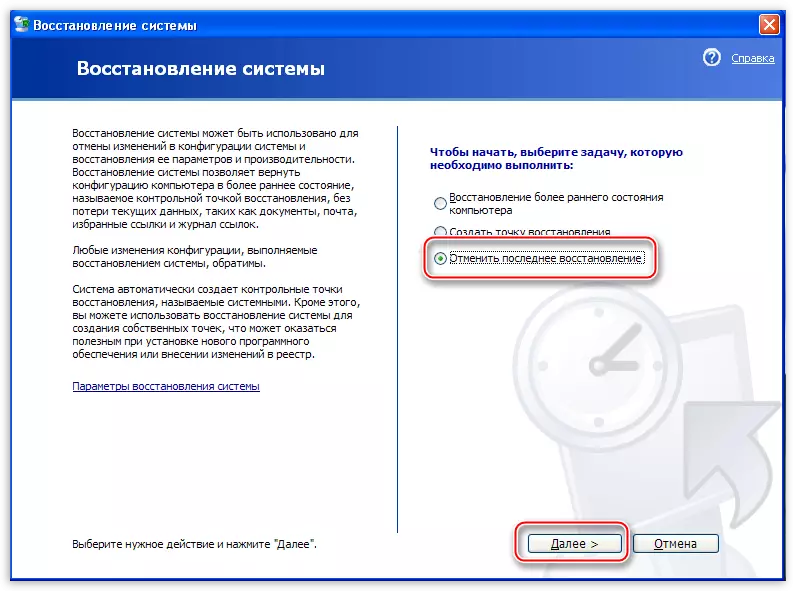
- आम्ही ते निवडतो आणि नंतर पॉइंटच्या बाबतीत कार्य करतो, आता आता त्यांना निवडण्याची आवश्यकता नाही - युटिलिटी त्वरित चेतावणीसह माहिती विंडो दर्शविते. येथे आपण "पुढील" क्लिक करा आणि रीबूटसाठी प्रतीक्षा करा.
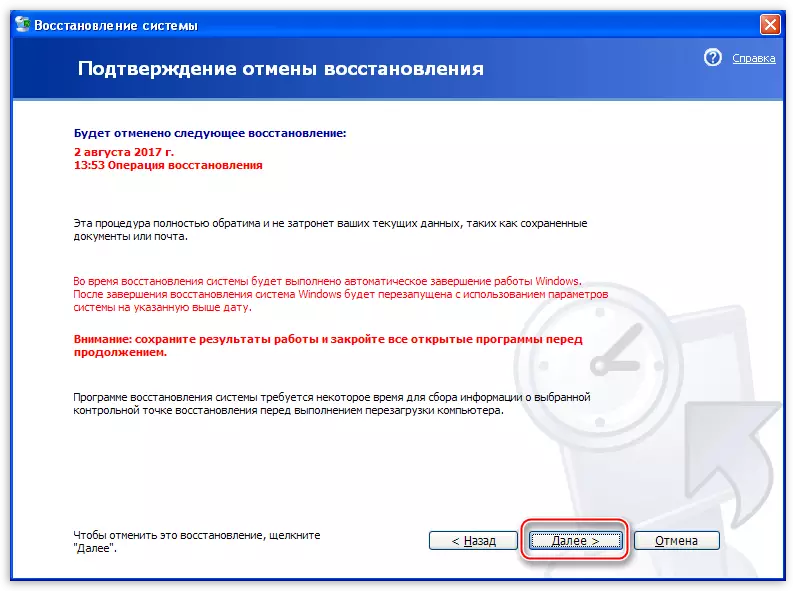
पद्धत 2: लॉगिंगशिवाय पुनर्संचयित करणे
जर आपण सिस्टम डाउनलोड करू आणि आपले "खाते" प्रविष्ट केले तर मागील मार्ग लागू होतो. डाउनलोड होत नसल्यास, आपल्याला इतर पुनर्प्राप्ती पर्यायांचा वापर करावा लागेल. सर्व फायली आणि सेटिंग्ज जतन करताना हे नवीनतम कार्यक्षम कॉन्फिगरेशन लोड केले जाते आणि सिस्टम पुन्हा स्थापित करणे.निष्कर्ष
विंडोज एक्सपीकडे लवचिक पॅरामीटर पुनर्प्राप्ती प्रणाली आहे, परंतु ते वापरण्यासाठी याचा वापर करणे चांगले नाही. संशयास्पद वेब संसाधनांपासून डाउनलोड केलेले प्रोग्राम आणि ड्राइव्हर्स स्थापित करण्याचा प्रयत्न करा, ओएस सेट करण्यासाठी कोणतीही क्रिया करण्यापूर्वी आमच्या वेबसाइटची सामग्री अभ्यास करा.
